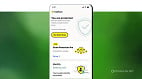Eu sei. Te compreendo. Quando nos apresentaram a informática e as inúmeras coisas que podíamos fazer com ela, ficamos felizes. Descobrimos então que dava para baixar programas para facilitar nossa vida. Na época, eu lembro, os termos e serviços de cada software explicavam as funções do mesmo, e ninguém tinha tempo para ler tudo aquilo, certo? Bastava clicar em avançar até instalar. Veja como remover o PSafe do seu PC.
A realidade mudou, amigo. Hoje podemos tocar o infinito, nada é impossível para quem tem acesso à internet. Justamente por isso que devemos ter mais cuidado. Bom, fato é que você instalou estes "queridos" programas em seu PC e agora está aqui para ver como remover esta praga. Então chega de conversa e vamos ao que interessa.
- Veja também: Como remover o G-Buster Browser Defense do PC?
Como remover?
Primeiro, veja nas imagens abaixo que o Hao123 é a página inicial do meu navegador, o mecanismo de busca padrão está marcado como o Ask.com e tenho até o atalho do Hao123 instalado na barra de inicialização rápida do Windows.
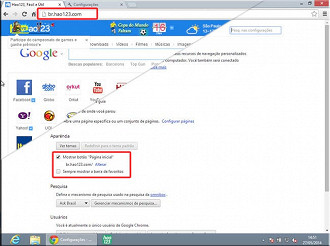
Você deve ter tentando mudar o endereço da web que representa a página inicial, alterou também o mecanismo de busca padrão e excluiu o atalho maldito da barra do Windows; porém, ao piscar os olhos, a página inicial está novamente determinada pelo Hao123. Certo?
Vamos começar com as medidas básicas para desinstalar qualquer programa que você tenha em seu PC. Antes de mais nada, passe nas configurações dos navegadores e limpe toda a bagunça que as pragas fizeram: Altere a página inicial para www.oficinadanet.com.br, escolha um dos três mecanismos de busca mais famosos (Google, Bing ou Yahoo); se o navegador pode ser iniciado com um número "x" de páginas, certifique-se de que nenhuma das páginas maliciosas esteja salva neste campo.
Agora acesse o painel de controle de sua máquina, aqui estou usando um Windows 8.
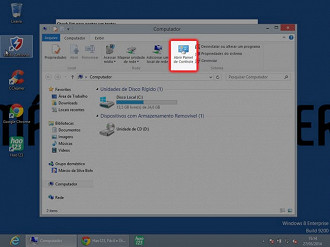
Uma vez dentro do painel de controle, encontre a opção Programas e clique em Desinstalar um programa;
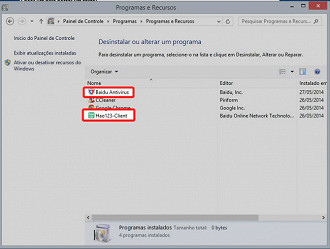
Vou remover também o Baidu Antivirus. Para isto, faça o mesmo procedimento.
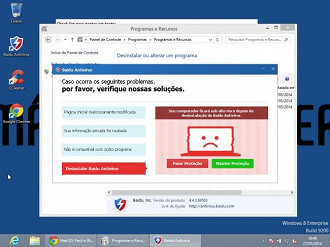

Você pode notar que os programas não aparecem mais entre os que estão instalados em seu PC. Vamos conferir se a página inicial segue a mesma. Acessei o Chrome e alterei a página inicial para www.oficinadanet.com.br (Você também deve pode fazer o mesmo aí na sua casa), no entanto ao abrir o navegador, lá está o Hao123 como minha página inicial.
Beleza. Agora vamos detalhar os passos que você deve fazer para se ver livre destas pragas. Vá para a área de trabalho do computador, exclua o atalho do navegador que você utiliza, seja o Chrome - como é meu caso -, seja do Firefox, etc.
Clique também com o botão direito do mouse sobre o ícone do navegador na barra de tarefas do Windows, clique agora para Desafixar este programa da barra de tarefas.
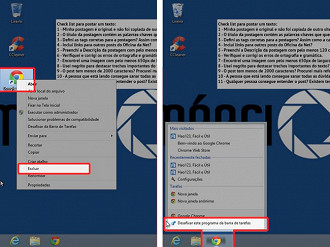
Sua área de trabalho estará limpa, sem vestígios dos navegadores. Lembrando que se você utiliza vários navegadores, é aconselhado fazer o mesmo procedimento com todos eles.
Muito bem. Agora é a hora da verdade. Clique com o botão direito do mouse sobre a área de trabalho, e em seguida em Novo > Atalho.
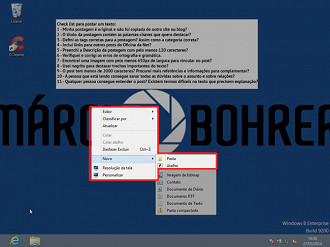
Uma janela se abrirá. Nela você precisa encontrar o caminho de origem dos navegadores que você utiliza. Aqui é o seguinte: Computador > Disco Local > Arquivos e Programas (x86) > Google > Chrome> Application > Chrome.exe.
Clique no executável do Chrome e posteriormente em OK.
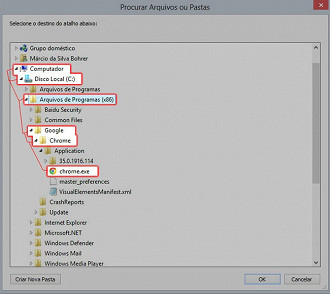
Depois digite o nome que você deseja para o ícone. Aqui coloquei Google Chrome. Depois disto, basta concluir. Você também pode fixar o navegador na barra de tarefas novamente.
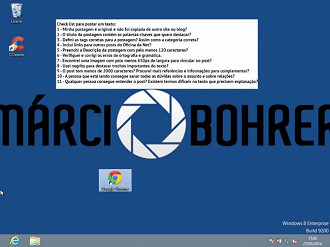
E agora, o teste final:

Atualização:
Nosso leitor, Paulo Sollo, nos alertou para uma alternativa fácil para evitar de excluir o atalho da área de trabalho. Por isso, vamos explicar aqui pra você também poder aproveitar.
Em vez de excluir o ícone que está na área de trabalho, vá com o botão direiro do mouse sobre o ícone do Chrome (exemplo), selecione a opção de propriedades.
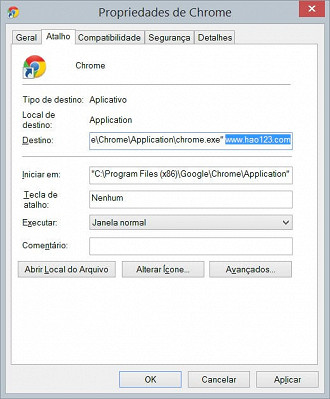
Dentro das propriedades, procure o campo Destino; ali o caminho deve ter as seguintes palavras:
Files (x86)GoogleChromeApplicationchrome.exe"
Todo e qualquer link, palavra, endereço que esteja depois de chrome.exe" deve ser deletado. Depois disso aplique e feche.
Veja aqui como usar o Revo Uninstaller, um aplicativo muito bom para remoção de pragas do PC.
Deu certo? Então não deixe de compartilhar com seu amigos no Facebook, Twitter e Google Plus.